Как вернуть пробел на Mac
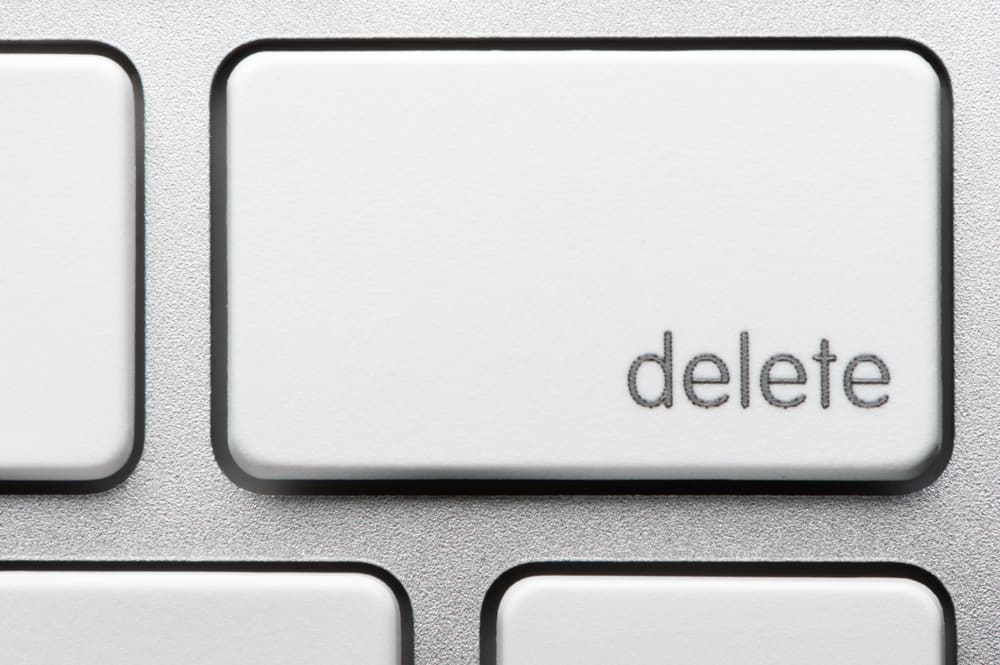
Вы купили новый Mac и задаетесь вопросом, где находится клавиша Backspace? К счастью, найти и использовать его не так сложно, как вы думаете.
Чтобы выполнить Backspace на вашем Mac, откройте текстовый редактор и поместите курсор рядом со словом или словами, которые вы хотите удалить. Нажмите одновременно клавиши Fn + Delete на клавиатуре, чтобы стереть ненужные слова.
Чтобы упростить задачу, мы написали подробное руководство о том, как использовать Backspace на Mac, с простыми инструкциями. Мы также обсудим отсутствующую клавишу Backspace на Mac с дополнительными инструкциями по Backspace для абзаца или всей страницы.
Отсутствует клавиша Backspace на Mac
Компьютеры Mac и Windows значительно различаются, поэтому у пользователей последних могут возникнуть проблемы с адаптацией к изменениям. Отсутствующая клавиша Backspace — одно из таких изменений, для корректировки которого может потребоваться некоторое время.
В то время как на компьютерах с Windows есть назначенные клавиши Backspace и Delete, вы получаете только клавишу Delete на Mac. Однако эта клавиша действует аналогично клавише Backspace на клавиатуре Windows и удаляет символы слева от курсора.
С другой стороны, на клавиатуре Windows клавиша Delete удаляет символы справа от курсора.
Как вернуть пробел на Mac
Если вы не знаете, как сделать Backspace на Mac, наш пошаговый метод поможет вам сделать это быстро.
- Откройте любой текстовый редактор или приложение, которое требует набора текста на вашем Mac.
- Поместите курсор рядом со словом или словами, которые вы хотите удалить.
- Нажмите одновременно клавиши Fn + Delete на клавиатуре, и слово или слова будут стерты.
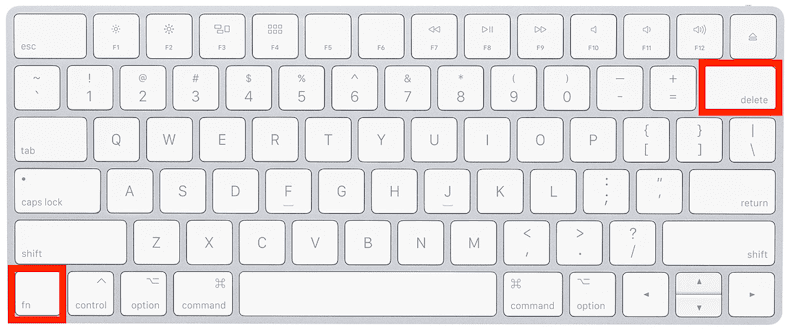
Удаление абзаца с помощью Word на Mac
Если вы используете Microsoft Word для своих проектов на своем Mac и хотите вернуть абзац назад, выполните следующие действия.
- Войдите в режим форматирования, нажав клавиши Command + 8 на клавиатуре Mac.
- Выберите абзац, который вы хотите удалить, перетащив курсор от начала выделенного разрыва абзаца до его конца.
- Нажмите клавишу Delete на клавиатуре, чтобы удалить весь абзац.
- Нажмите клавиши Command + 8 еще раз, чтобы выйти из режима форматирования, и все.
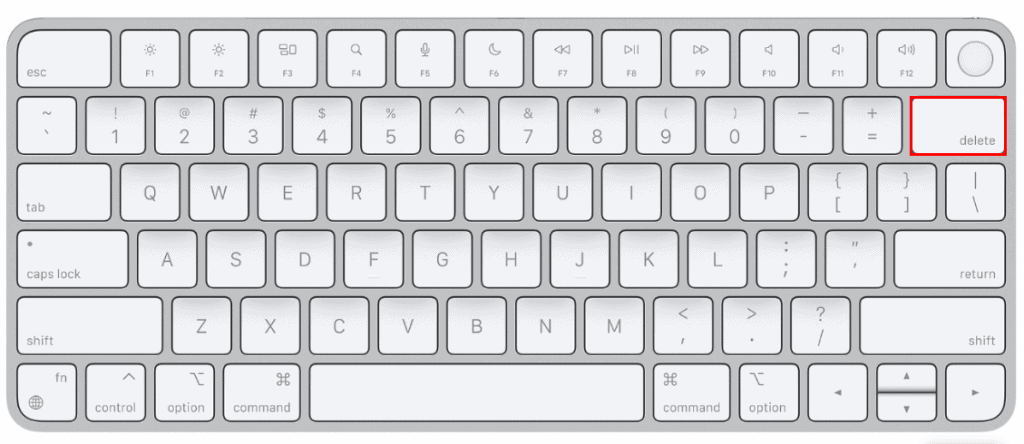
Уменьшение страницы с помощью Word на Mac
Выполните следующие действия, чтобы удалить всю страницу с помощью Microsoft Word на вашем Mac.
- Войдите в режим форматирования, нажав клавиши Command + 8 на клавиатуре Mac.
- Выберите страницу, которую вы хотите удалить, перетащив курсор от начала выделенного разрыва страницы к тому месту, где он заканчивается.
- Нажмите клавишу Delete на клавиатуре, чтобы удалить всю страницу.
- Нажмите клавиши Command + 8, чтобы выйти из режима форматирования и завершить работу.
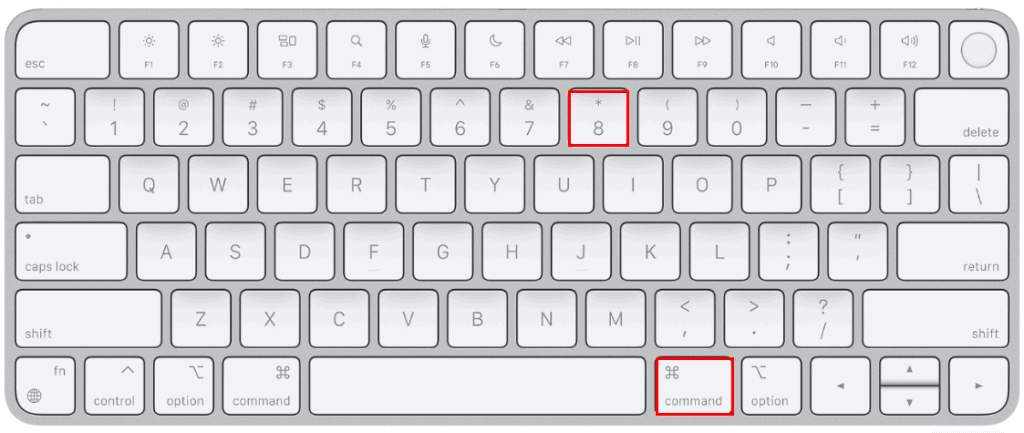
Клавиша Backspace не работает на вашем Mac?
Если вы столкнулись с проблемами возврата на Mac с помощью клавиши удаления, попробуйте следующие обходные пути для их решения.
Метод № 1: перезагрузка вашего Mac
Если клавиши быстрого доступа Backspace на вашем Mac работают неправильно, перезагрузите Mac следующим образом, чтобы попытаться исправить их.
- Откройте меню Apple.
- Нажмите «Перезагрузить».

- Подождите, пока ваша система включится, и проверьте, начал ли работать ключ.
Способ № 2: использование виртуальной клавиатуры
Вы можете использовать виртуальную клавиатуру, доступную на каждом Mac, следующим образом: Backspace, если клавиша удаления не работает.
- Откройте меню Apple.
- Нажмите «Системные настройки».
- Нажмите «Доступность».
- Нажмите «Клавиатура» и откройте вкладку «Просмотр».
- Установите флажок «Включить клавиатуру специальных возможностей», чтобы открыть виртуальную клавиатуру, и при необходимости используйте клавишу «Удалить».
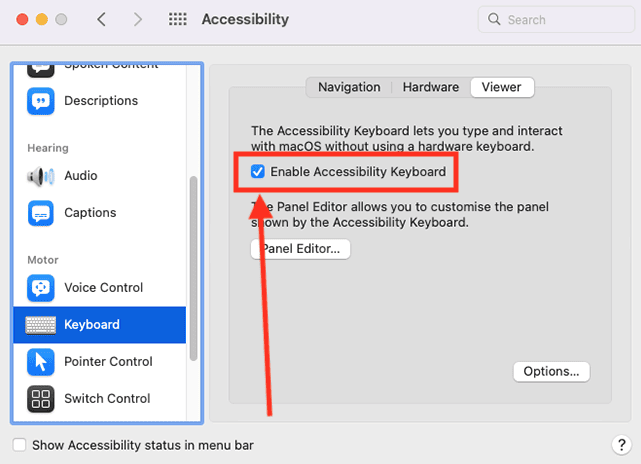
Способ №3: сброс NVRAM
Чтобы исправить неисправную клавишу Backspace на вашем Mac, попробуйте сбросить энергонезависимую оперативную память, выполнив следующие действия.
- Выключите свой Mac.
- Включите его и сразу же нажмите и удерживайте клавиши Option + Command + P + R.

- Подождите, пока система дважды перезагрузится, прежде чем отпустить клавиши, и посмотрите, решит ли это проблему.
Старые компьютеры Mac без чипа безопасности T2 будут издавать звуковой сигнал при перезагрузке, тогда как на более новых компьютерах Mac с чипом безопасности вы увидите логотип Apple.
Краткое содержание
В этом руководстве мы обсудили, как сделать Backspace на Mac. Мы также обсудили отсутствующую клавишу Backspace на Mac и возврат абзаца или всей страницы слова.
Мы также обсудили методы устранения неполадок, если клавиша Backspace (Удалить) не работает.
Надеемся, что на ваш вопрос был дан ответ, и теперь вы можете удалять слова в текстовом редакторе на своем Mac.

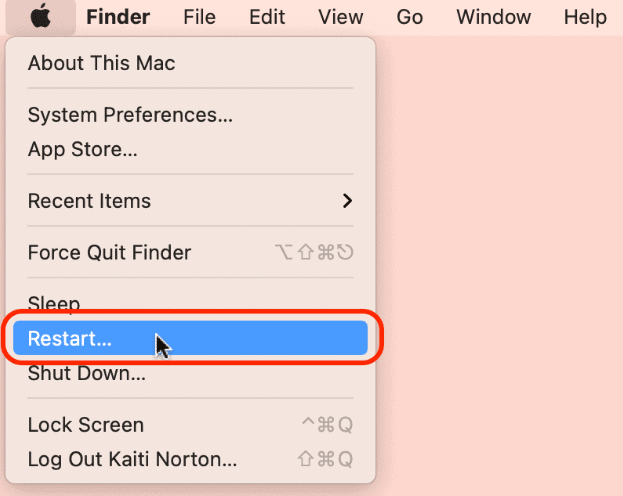
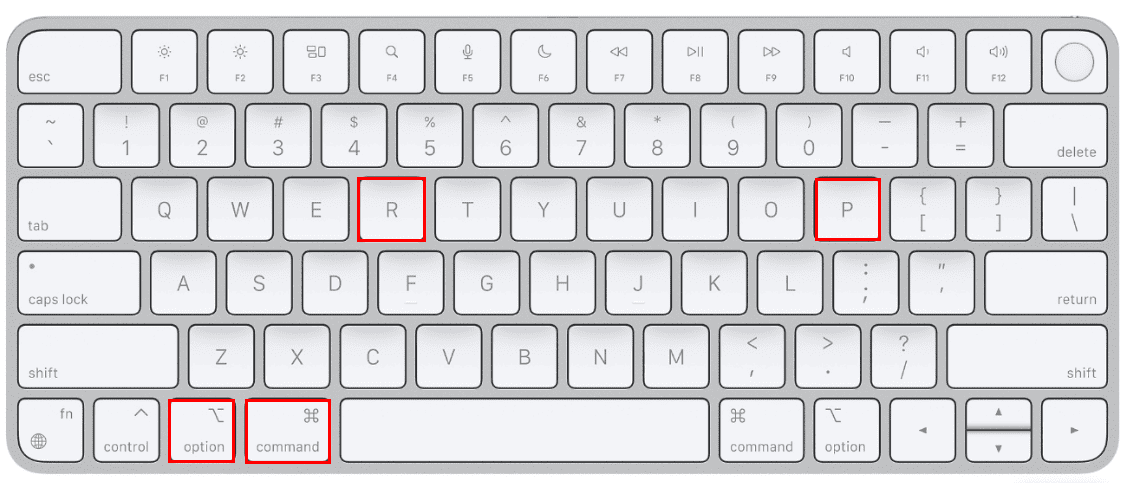



![Как зарядить контроллер PS5 [Step-by-Step Guide]](https://wiws.ru/wp-content/uploads/2023/01/153-how-to-charge-ps5-controller-768x512.jpg)

![Как добавить третий монитор [Step-by-Step Instructions]](https://wiws.ru/wp-content/uploads/2022/12/how-to-add-a-third-monitor-768x432.jpg)